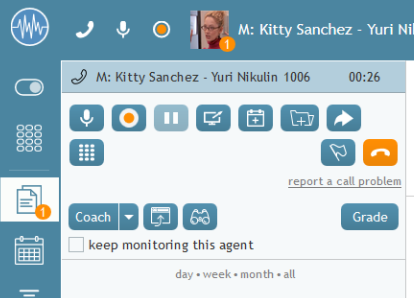提供: Bright Pattern Documentation
(Created page with "'''録音停止''' 26px アイコンをクリックします。それ以外の場合、通話録音は通話終了後に自...") |
|||
| (3 intermediate revisions by the same user not shown) | |||
| Line 16: | Line 16: | ||
'''録音停止''' [[File:AD-Supervision-Stop-Recording-Icon-53.PNG|26px]] アイコンをクリックします。それ以外の場合、通話録音は通話終了後に自動停止します。 | '''録音停止''' [[File:AD-Supervision-Stop-Recording-Icon-53.PNG|26px]] アイコンをクリックします。それ以外の場合、通話録音は通話終了後に自動停止します。 | ||
| − | ''' | + | '''録音開始:''' |
| − | + | '''録音開始''' [[File:AD-Supervision-Start-Recording-Icon-53.PNG|26px]] アイコンをクリックします。ボタンの機能が、'''録音停止'''に切り替わります。 | |
| − | + | 記録開始機能と記録停止機能はどちらも別々の権限が必要です。録音'''停止'''権限が付与されていない場合は、'''録音停止'''アイコンが薄く表示されます[[File:AD-Supervision-No-Permission-To-Stop-Recording-53.PNG|26px]] 。それをクリックすることができません。 | |
Latest revision as of 14:50, 9 July 2019
• English
通話録音
スーパーバイザーは、担当するチームのメンバーとお客様間の会話を録音することができます。 話中状態にあるエージェントをモニタリング 中に通話録音が自動的に開始されます。
自動通話録音を開始するには、監視画面の下部にあるエージェントメトリックスビューからエージェントを選択します。 お客様の情報がコンタクトセンターに保存されている場合は、エージェントのモニタリングを開始すると、画面にお客様の情報を含むポップアップが表示されます。 コンタクト情報パネルには、通話録音ボタンを含むアクティブな管理コントロールが各種表示されます。 ここでは、通話録音の停止または再開の選択が可能です。
コールセンターの設定や慣行によっては、一部またはすべてのコールが確立後すぐに自動的に録音されます。 エージェントには、通話録音の権限が付与される場合もあります。 通話録音ファイルはシステムに保存され、後で確認できます。 詳細については、品質管理をご覧ください。
録音の停止と開始方法
必要な時に録音を停止するには:
録音停止 アイコンをクリックします。それ以外の場合、通話録音は通話終了後に自動停止します。
録音開始:
録音開始 アイコンをクリックします。ボタンの機能が、録音停止に切り替わります。
記録開始機能と記録停止機能はどちらも別々の権限が必要です。録音停止権限が付与されていない場合は、録音停止アイコンが薄く表示されます 。それをクリックすることができません。